
- Что представляют собой живые обои
- Способ № 1: VLC Media Player
- Способ № 2: Программа DeskScapes
- Способ № 3: Приложение Video Wallpaper
- Способ № 4: Animated Wallpaper Maker
- Способ № 5: Wallpaper Engine
- Способ № 6: Живые обои через программу Lively Wallpaper
Что представляют собой живые обои
Анимированные обои – это картинка с движением, которая заменяет обычное статическое фоновое изображение на рабочем столе пользователя. Она может быть представлена в виде простого зацикленного видеофайла, GIF анимации или создана с помощью специальных 2D и 3D эффектов компьютерной графики.
Такие обои выглядят привлекательно, но зачастую потребляют существенное количество системных ресурсов, поэтому разработчиками программ предусматривается их отключение, когда пользователь работает в приложениях, играет или смотрит видео в полноэкранном режиме. Владельцам мощных систем беспокоиться на этот счет не стоит, а работу слабых компьютеров и ноутбуков такие заставки могут немного замедлить.
Варианты установки 
Так как с помощью собственных средств ОС Windows 10 установить анимированные обои на рабочий стол нельзя, придется использовать стороннее программное обеспечение. Для десятой версии Windows подойдут такие программы как Video Wallpaper, VLC Media Player, Deskscapes, Animated Wallpaper Maker и Wallpaper Engine.
Перечисленные приложения работают по разным принципам, некоторые из них используют только компьютерную графику для создания анимации, другие исключительно зацикленные видеоклипы и GIF файлы, а некоторые умеют комбинировать несколько способов и даже создавать собственные эффекты.
Почти каждая программа имеет свой каталог анимированных изображений, в котором можно выбрать и установить понравившиеся обои.
Способ № 1: VLC Media Player
Эта популярный многофункциональный проигрыватель аудио и видео файлов, который способен установить ролик в качестве фонового изображения на рабочий стол. Приложение абсолютно бесплатно и имеет перевод на русский язык. Загрузить его можно с официального сайта разработчика.
Перейдя на сайт программы, для скачивания установочного пакета потребуется нажать по кнопке «Загрузить VLC».
Ресурс автоматически определяет устройство, с которого вы его посещаете, и предлагает скачать соответствующую версию плеера. Если нужен другой инсталляционный пакет, то его можно выбрать из списка, нажав по стрелке на кнопке.
Инсталляция медиаплеера ничем не отличается от установки обычной программы. После того как приложение будет установлено на компьютере, выбираем видеофайл для фона рабочего стола следующим образом:
- Запускаем программу на компьютере.
- Открываем нужный ролик.
- Нажимаем на меню «Видео».
- Выбираем пункт «Фон рабочего стола».
Вот так легко и просто можно установить видеоклип в качестве обоев при помощи VLC. Иногда с изображением возникает неполадка — на рабочем столе не отображаются иконки. Чтобы устранить эту проблему сделаем следующее:
- Открываем меню «Инструменты» и переходим в «Настройки» VLC медиаплеера.
- Далее выбираем раздел «Видео».
- После этого устанавливаем параметр «Вывод видео через DirectX» в соответствующем пункте.
Теперь все должно заработать так, как полагается.
Полезно знать: ТОП 17 фоторедакторов для компьютера и смартфона.
Способ № 2: Программа DeskScapes
Это приложение от известной компании Stardock, которая давно специализируется на различных модификациях ОС. Она позволяет устанавливать как простые, так и анимированные обои из собственного каталога, а также загрузив файл фонового рисунка вручную.
Программу можно приобрести за восемь долларов или пользоваться ей бесплатно на протяжении 30 дней. Русского языка у DeskScapes нет. Скачать пробную версию можно с официального сайта Стардок, нажав на кнопку «Try it Free!».
Установка приложения ничем не отличается от инсталляции обычных программ, однако после неё потребуется пройти процедуру активации. Для этого нам нужно сделать следующее:
- В появившемся после завершения установки окне нажимаем на кнопку «Start 30 Day Trial».
- Далее вводим адрес своей электронной почты.
- Кликаем по кнопке «Continue».
- Программа сообщит, что на указанный адрес почтового ящика выслана ссылка для активации. Далее открываем почту, и в поступившем письме нажимаем по кнопке «Activate 30-Day Trial».
- После этого откроется страница, на которой вас оповестят об успешной активации.
- Программа автоматически загрузится и останется только кликнуть по кнопке «Finish» для начала её использования.
- Теперь выбираем понравившиеся обои в левой части окна приложения и нажимаем «Apply to my Desktop» чтобы их установить.
В каталоге DeskScapes есть как живые, так и простые изображения. Обои с анимацией помечены специальной иконкой.
Кроме установки анимированного изображения в качестве фоновой картинки, её также можно использовать как скринсейвер. Для этого нажимаем по стрелке справа на кнопке «Apply to my Desktop» и выбираем вариант «Apply as my screensaver».
У каждых живых обоев в каталоге имеются собственные настройки, где можно задать различные параметры. Чтобы их отрыть, нажимаем на кнопку «Settings» под окном предварительного просмотра.
Также к фоновым изображениям можно применить эффекты, кликнув по одноименной кнопке рядом с настройками. Откроется окно, где появятся разные варианты.
Загрузить больше фонов можно нажав на соответствующую надпись в конце каталога изображений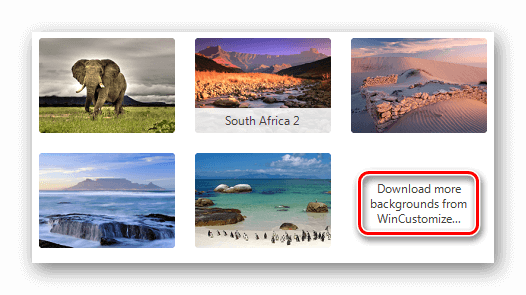
или перейдя на сайт WinCustomize вручную.
Способ № 3: Приложение Video Wallpaper
Как можно догадаться из названия программы, Video Wallpaper предназначена для установки зацикленных видеоклипов, а также GIF анимации и роликов с YouTube со звуком в качестве обоев. Приложение разработано компанией Push Entertainment и работает во всех версиях Windows.
К сожалению, его интерфейс не русифицирован, но он достаточно прост и не должен вызвать затруднений с использованием. Video Wallpaper стоит €7.46, однако имеется возможность загрузить и установить на компьютер пробную версию, которая будет периодически просить её купить и иногда менять картинки на свое усмотрение.
Открыв официальный сайт приложения, для скачивания инсталляционного пакета нажимаем по кнопке «Download Video Wallpaper».
Установка происходит в обычном режиме. После инсталляции можно приступить к выбору видео обоев.
- Запускаем программу на компьютере.
- Из предложенных вариантов выбираем нужный тип — видеоклип, GIF анимация или ролик с YouTube. Обои автоматически устанавливаются фоном рабочего стола при нажатии по пункту из списка.
- Чтобы поменять скорость воспроизведения ролика, нажимаем на кнопку с иконкой шестеренки и устанавливаем нужный вариант.
- Загрузить больше видеообоев можно кликнув по кнопке с троеточием.
Откроется сайт приложения, где есть множество видеофайлов на различные тематики. Нажав на понравившийся вариант, начнется его загрузка на компьютер.
- После этого кликаем в программе по кнопке с плюсом и выбираем файл скачанных обоев для его добавления в список.
Теперь можно будет установить загруженную заставку просто нажав на неё. Таким же образом добавляется любой другой видеофайл на компьютере в плейлист программы.
Video Wallpaper позволяет устанавливать время смены обоев при помощи кнопки установки интервала.
В настройках приложения можно установить автоматическую загрузку программы при включении компьютера,
а также настроить яркость и степень прозрачности иконок рабочего стола.
Способ № 4: Animated Wallpaper Maker
В отличие от предыдущих, это программа предлагает пользователю не только готовые живые обои, но и позволяет создавать их самому из обычных картинок. Стоит она $34.77, но можно загрузить и пробную версию.
Animated Wallpaper Maker не имеет перевода на русский язык, а на официальном ресурсе доступно для скачивания всего несколько готовых живых обоев, так как приложение заточено под создание собственных анимированных фонов.
Перейдя на официальный сайт, скачать установочный пакет можно нажав на кнопку «DOWNLOAD».
Инсталляция приложения происходит в обычном режиме. После установки и запуска откроется редактор, в левой части которого можно добавить фоновые изображения, а в правой находится окно с различными анимационными эффектами, которых в программе имеется достаточное количество.
Почти у каждого эффекта есть собственные настройки цвета, скорости анимации и размера.
После того как все эффекты нанесены на фоновое изображение, готовые живые обои можно напрямую установить на рабочий стол или создать инсталляционный пакет для установки на других компьютерах, воспользовавшись кнопкой «Create».
В целом, приложение заслуживает внимания, так как обладает множеством различных эффектов, включая возможность установки камеры обозрения под разными углами и добавления звукового сопровождения.
Способ № 5: Wallpaper Engine
Ну и наконец, мы подошли к самому продвинутому приложению для установки живых обоев. Wallpaper Engine представляет собой программу для создания анимированных фонов при помощи компьютерной графики с обширными возможностями и большим количеством готовых вариантов, которые можно загрузить из интернета.
Wallpaper Engine имеет русскоязычный интерфейс и продается в магазине Steam всего за $2.79 USD.
Несмотря на сравнительно низкую цену, в отличие от других подобных программ, она является самой функциональной. Инсталляция приложения не имеет никаких особенностей, однако после неё потребуется осуществить минимальную настройку.
- Запускаем Wallpaper Engine на компьютере.
- В появившемся окне устанавливаем русский язык и нажимаем на кнопку «Поехали».
- В следующем окне выбираем подходящую настройку качества изображения.
- Нажимаем по кнопке «Далее».
- После этого можно при желании установить автозапуск программы вместе с загрузкой системы и позволить приложению изменять цвет окон под каждые обои.
- И, наконец, нажимаем на кнопку «Всё готово» чтобы начать пользоваться программой.
- По умолчанию Wallpaper Engine отображается в области уведомлений, а, чтобы открыть его главное окно нажимаем по пункту «Сменить обои» в контекстном меню иконки.
В левой части программы будут показаны доступные обои, а в правой окно предпросмотра и настройки. Выбранные фоны автоматически установятся на рабочий стол.
В разделе «Мастерская» можно загрузить новые обои для программы или открыть скачанные из файла, нажав на соответствующую кнопку.
Добавленные таким образом заставки можно изменить в редакторе, нажав на кнопку «Open in Editor».
Тут также имеется возможность создать собственные обои «с нуля», придавая картинке множество разнообразных эффектов, у каждого их которых имеются дополнительные настройки.
Способ № 6: Живые обои через программу Lively Wallpaper
Еще одна программа которая дает возможность установить живые обои на компьютер — это Lively Wallpaper. Приложение бесплатно и имеет поддержку русского языка. Загрузить программу можно из магазина Windows или с репозитория github. Windows 10 поддерживается только начиная с версии 1903 и выше.
После установки программы ее иконка появится на панели задач, кликнув по которой главное окно приложения открывается, выбрав пункт «Открыть Lively».
Здесь можно выбрать понравившиеся обои и установить их просто нажав на соответствующую картинку.
Если программа запустится не на русском языке, потребуется зайти в параметры и выбрать русский в соответствующей графе. После этого нужно перезапустить приложение чтобы настройка применилась.
В качестве живых обоев Lively Wallpaper позволяет установить видео файл, анимированный Gif, видео с YouTube, а также страницу в HTML-формате.
Чтобы добавить обои в каталог программы потребуется проделать следующее:
- Нажать на кнопку с изображением знака «+».
- В открывшейся вкладке выбрать файл с обоями нажав на кнопку «Обзор» или указать адрес в интернете.
После добавления файла обои появится в списке доступных на главном экране. Большинство обоев работают гладко, не потребляют большое количество ресурсов компьютера и имеют собственные настройки где можно изменять различные параметры анимации.
Заключение
Из всех представленных в обзоре программ, приложение DeskScapes компании Stardock отличается заметной прожорливостью в потреблении ресурсов компьютера. Несмотря на небольшие возможности, программа устанавливает два дополнительных сервиса в систему, и остается в оперативной памяти даже в то время, когда вы ей не пользуетесь.
Для установки видеообоев, самым лучшим способом можно назвать приложение Video Wallpaper, которое работает без нареканий и имеет интуитивно понятный интерфейс, а если вы хотите сами создавать анимацию, то стоит обратить внимание на Animated Wallpaper Maker и Wallpaper Engine. Последняя более функциональна, но ей труднее пользоваться из-за множества разнообразных настроек.






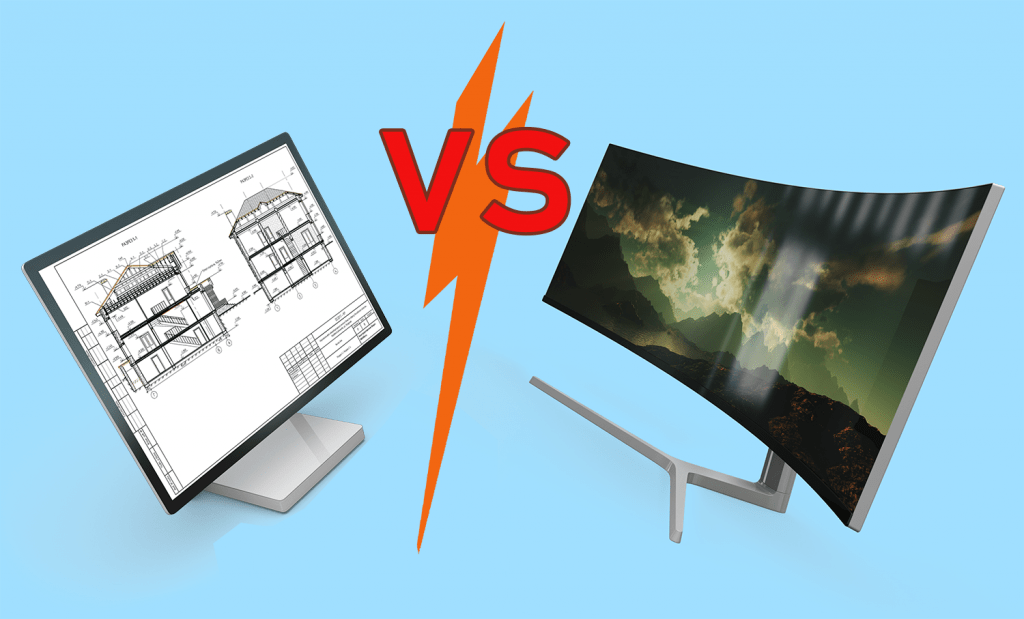




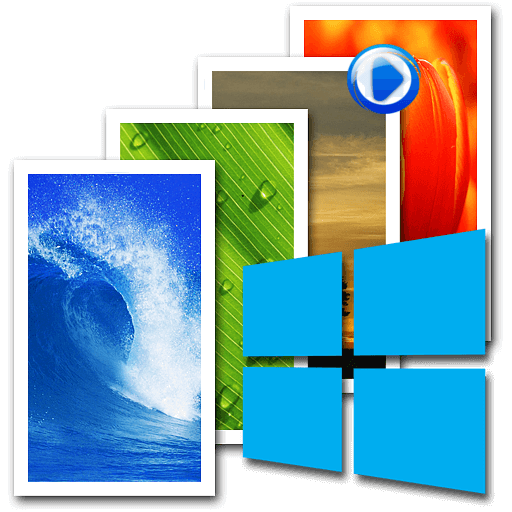



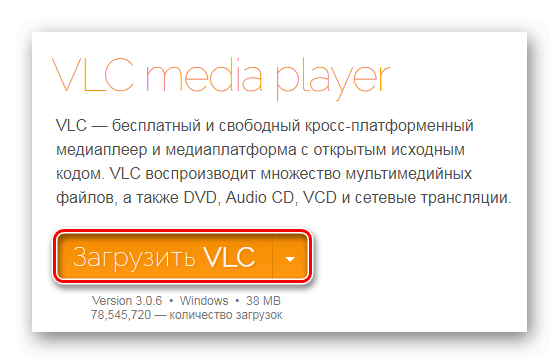
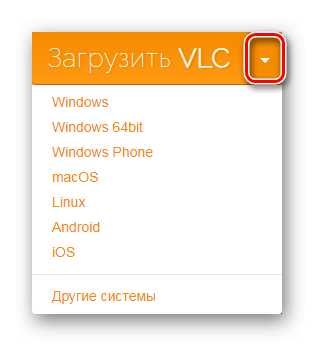
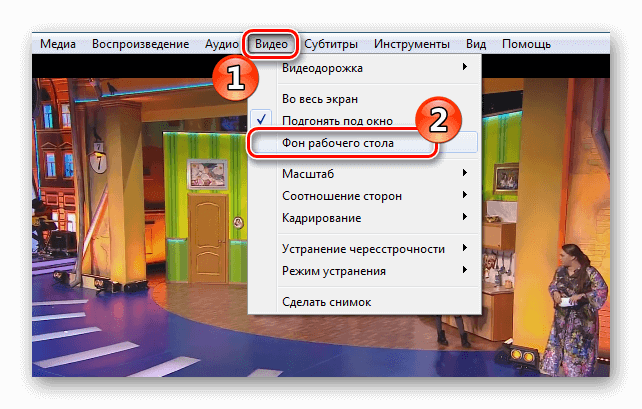
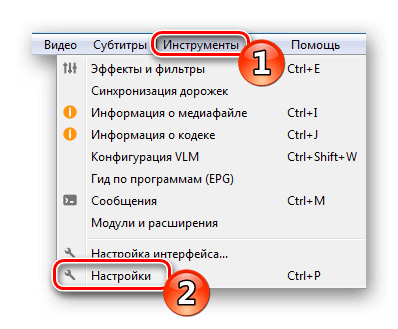
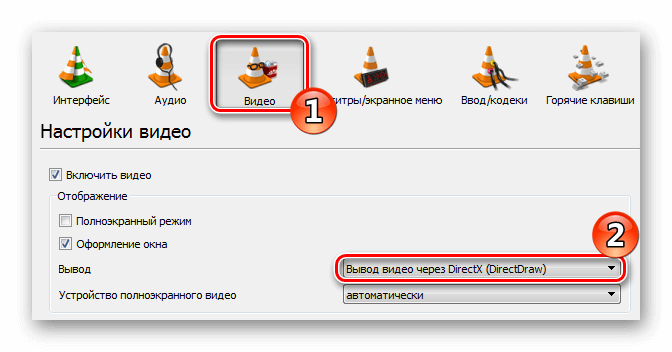

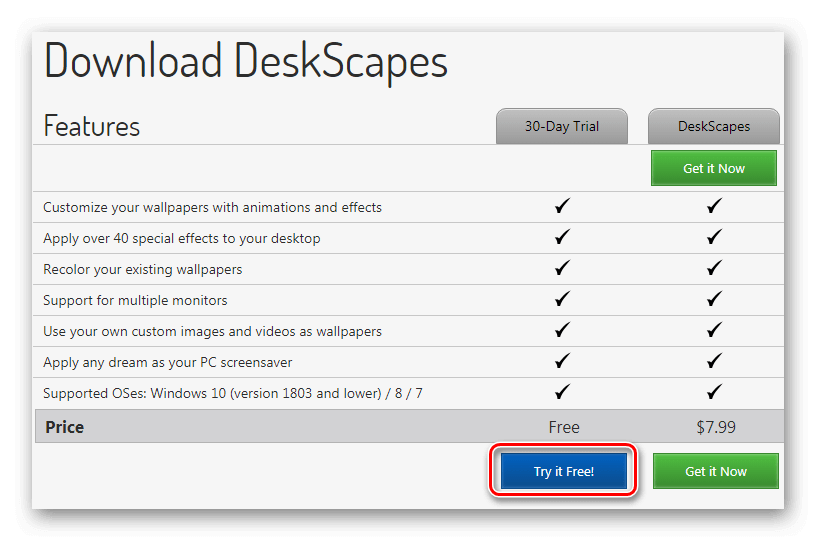
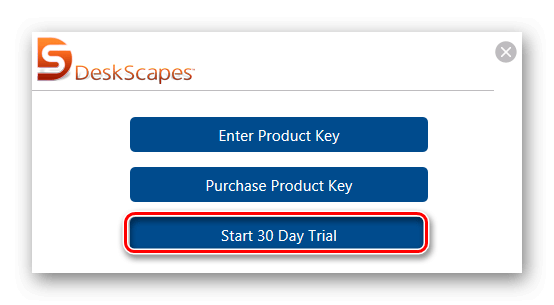
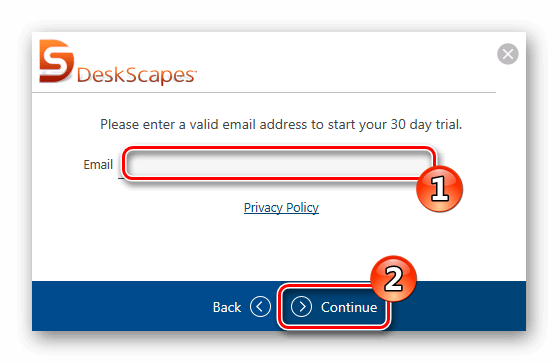
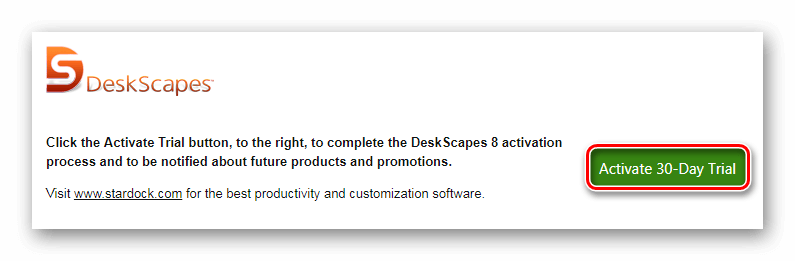
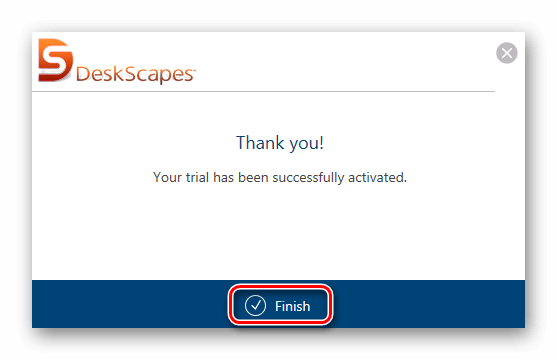
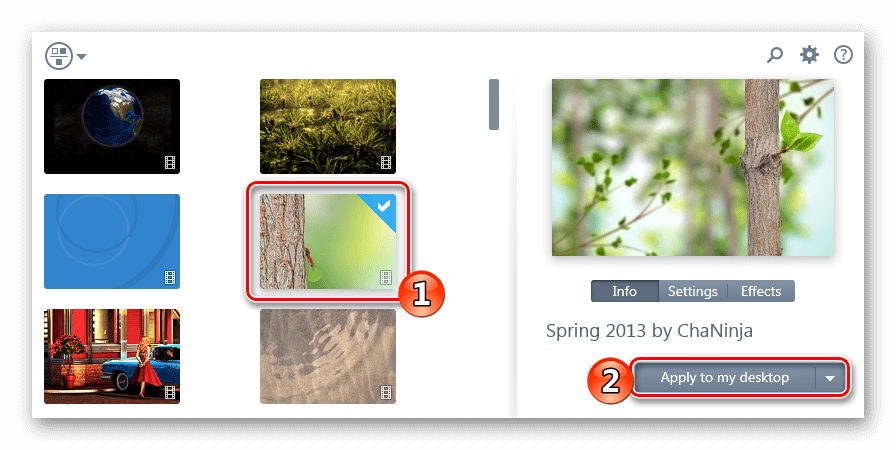
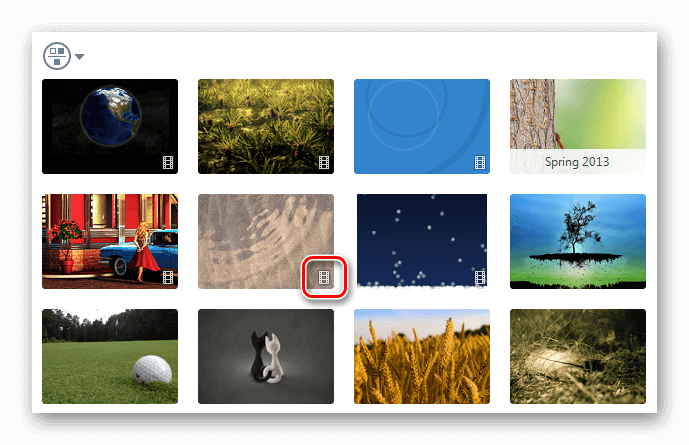
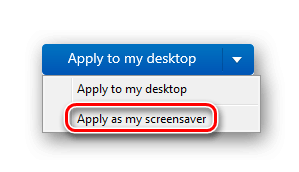
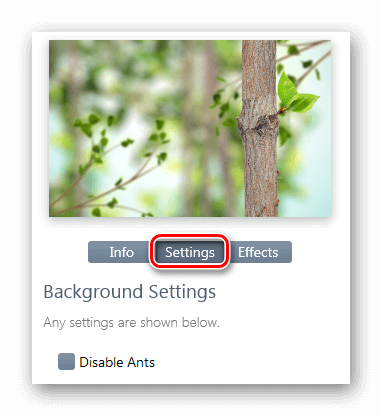
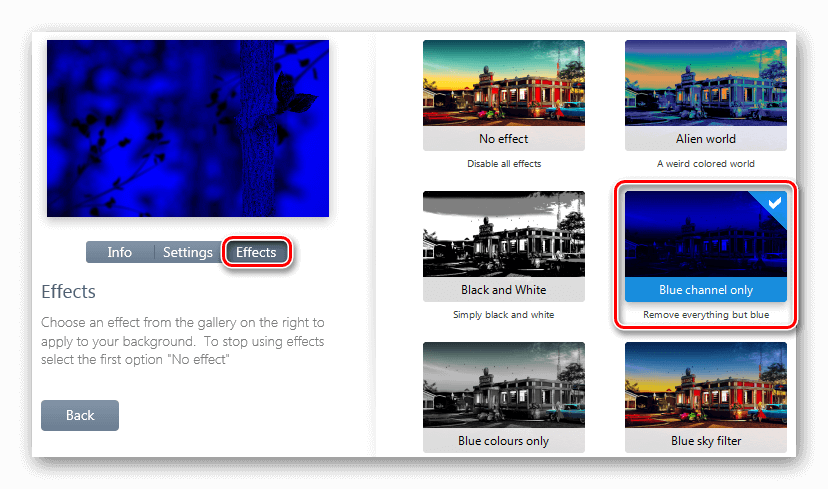
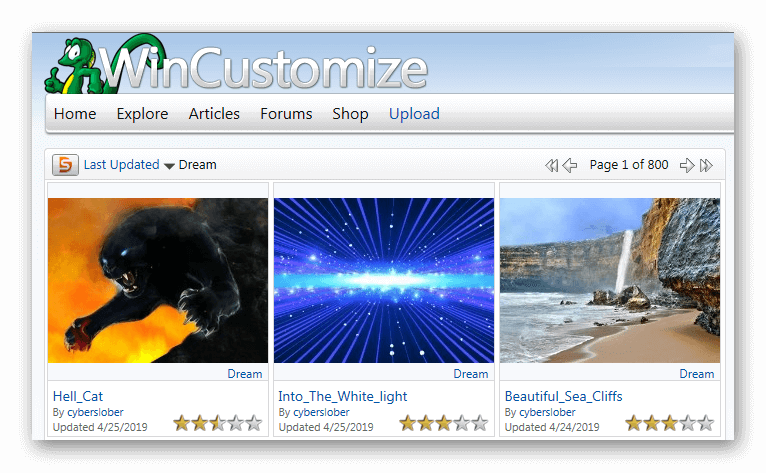

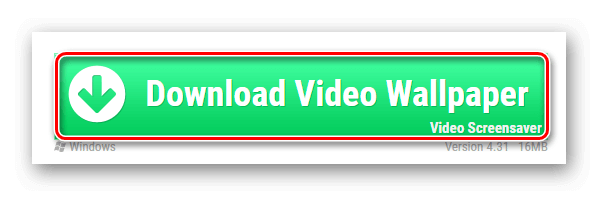
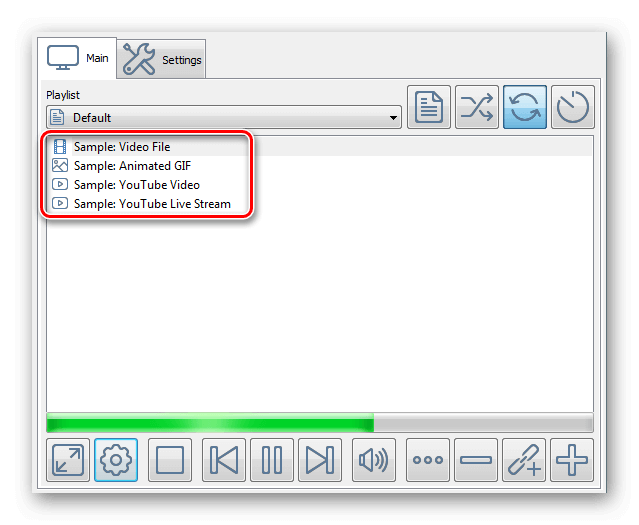
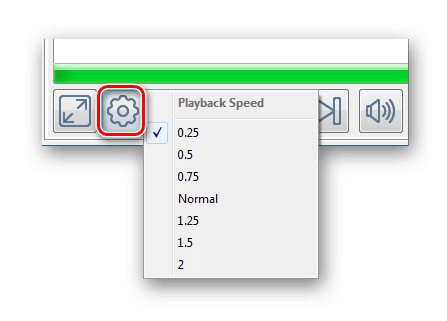
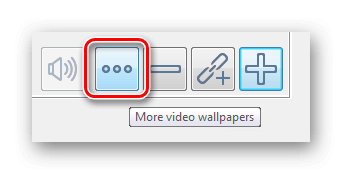 Откроется сайт приложения, где есть множество видеофайлов на различные тематики. Нажав на понравившийся вариант, начнется его загрузка на компьютер.
Откроется сайт приложения, где есть множество видеофайлов на различные тематики. Нажав на понравившийся вариант, начнется его загрузка на компьютер. 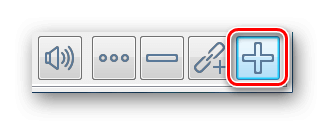
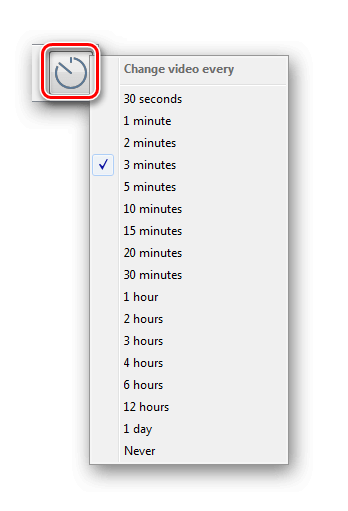
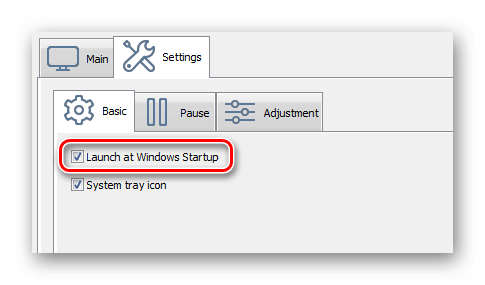
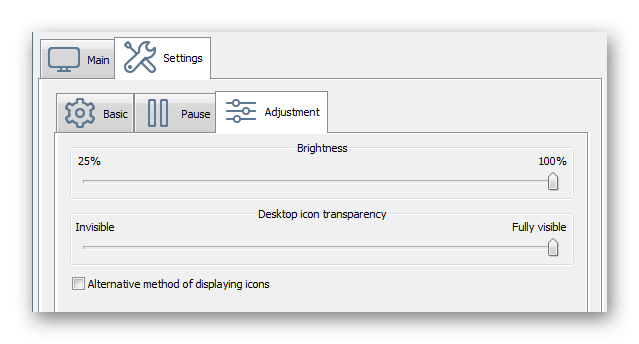

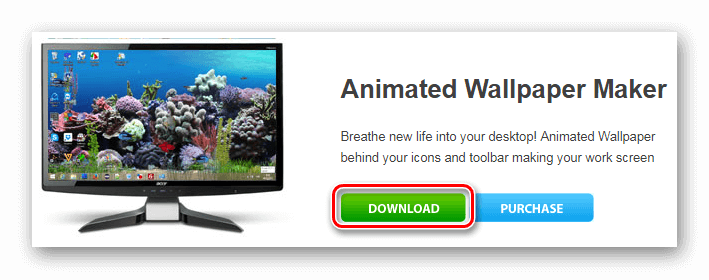
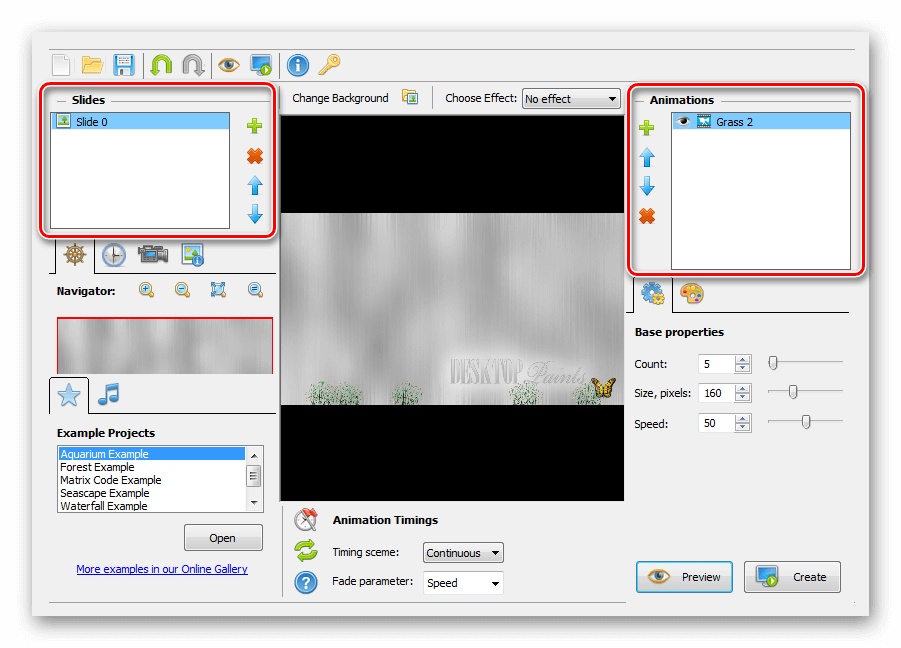
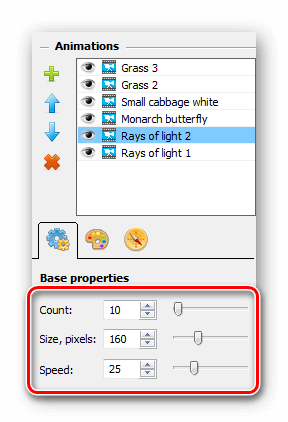
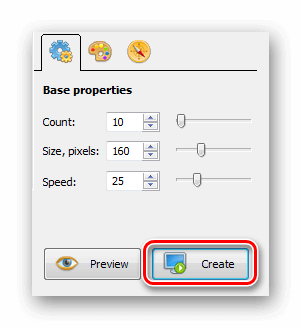
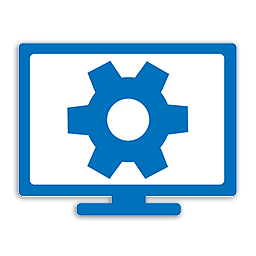
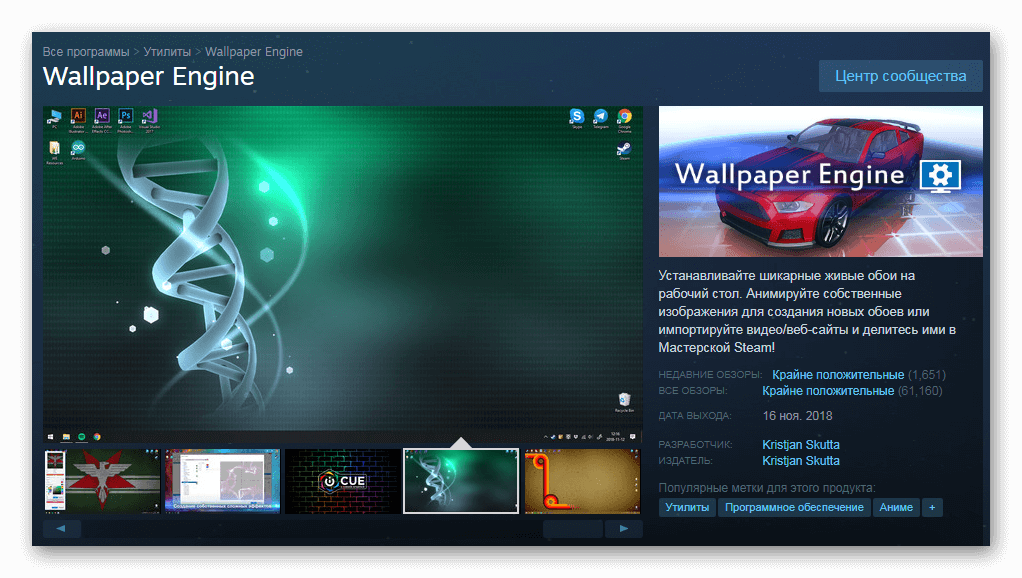
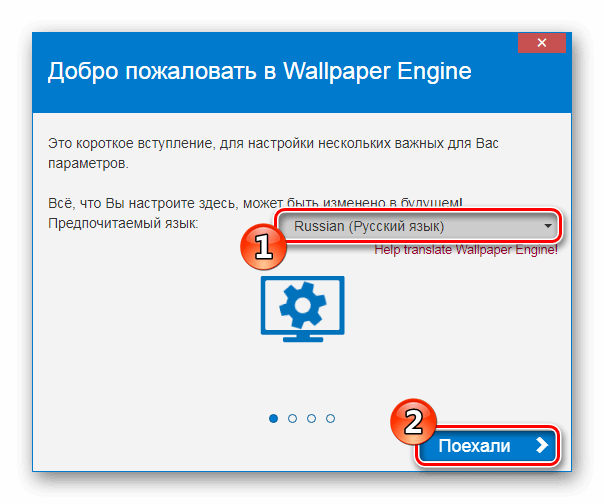
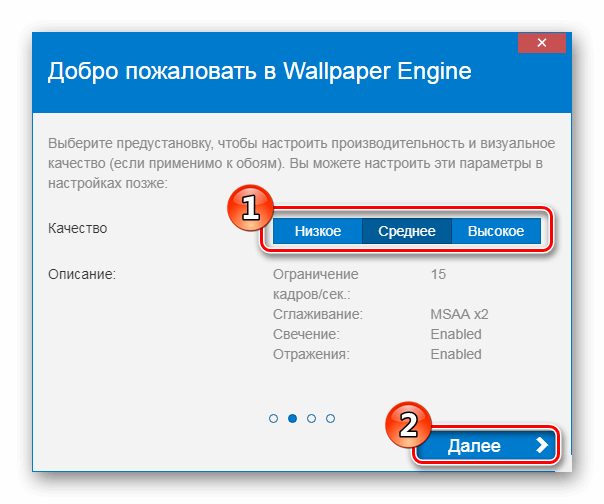
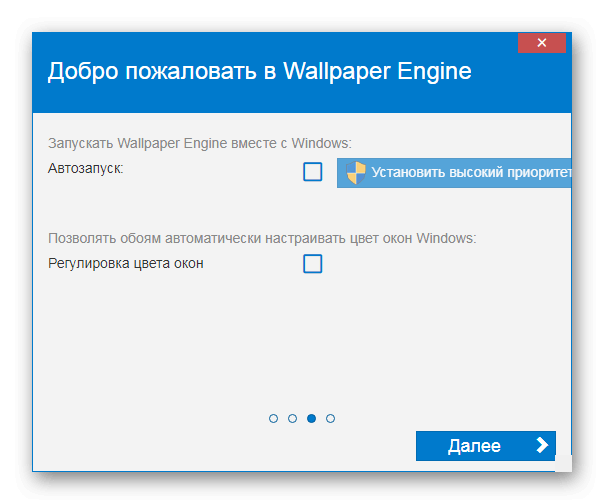
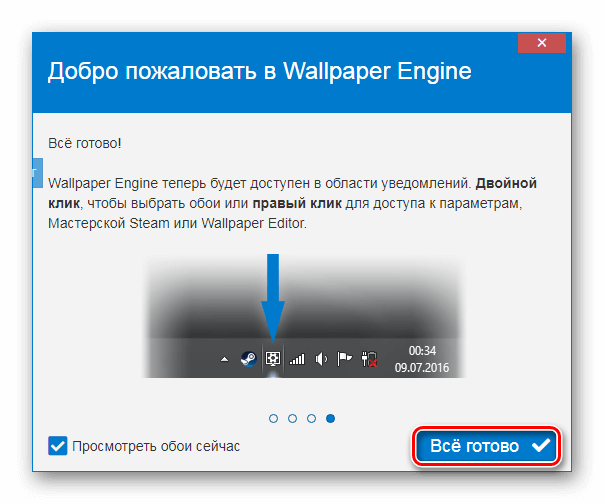
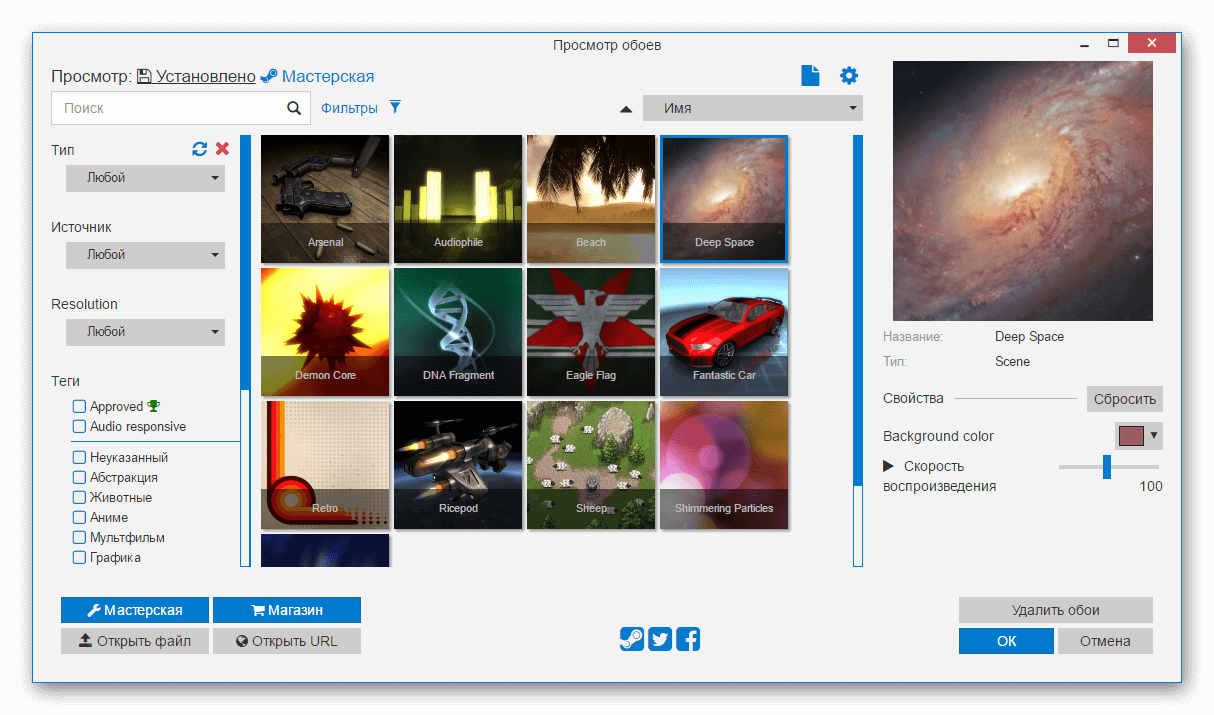
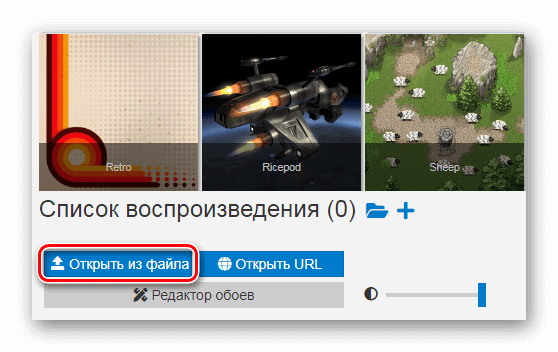
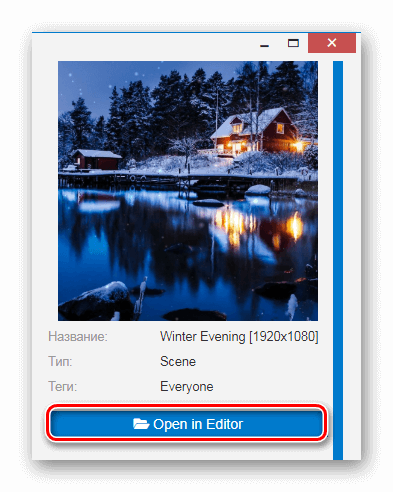
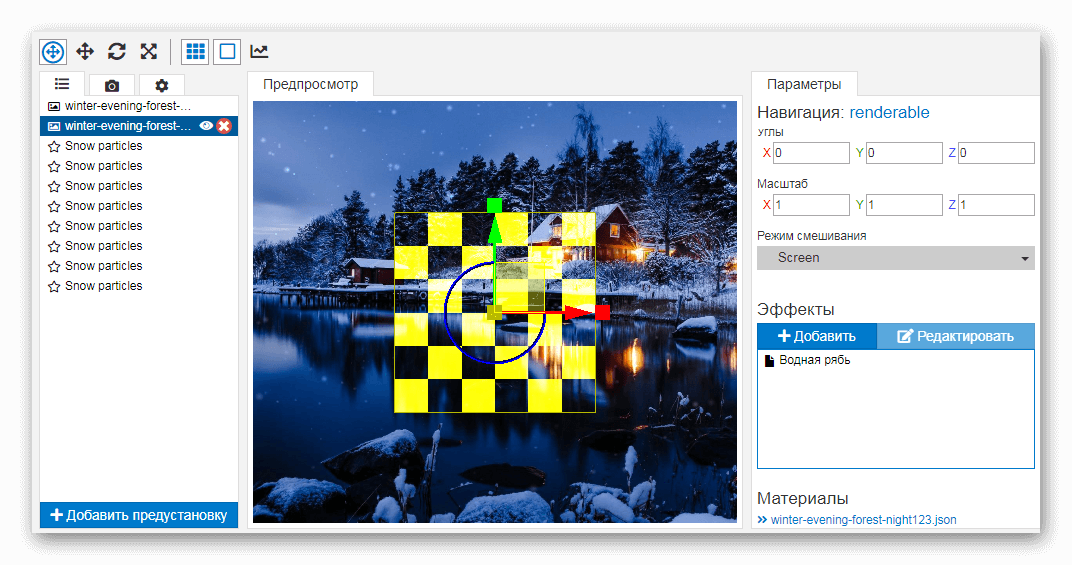
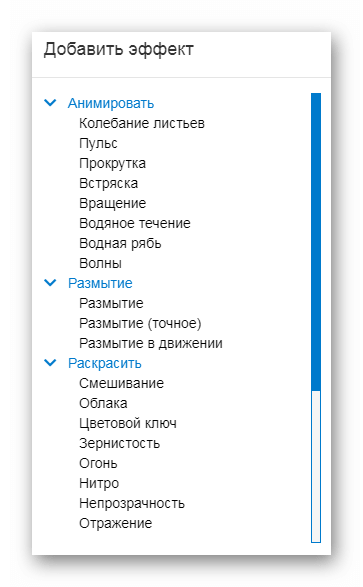
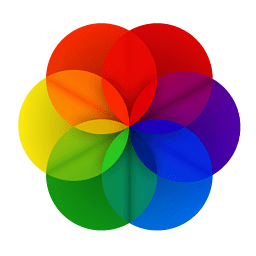
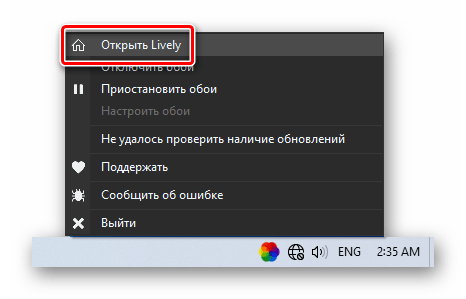
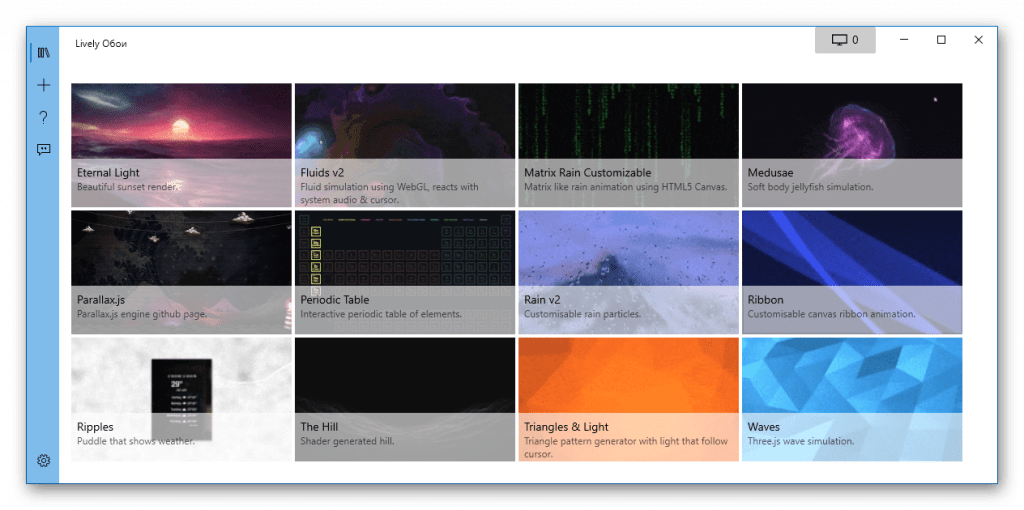
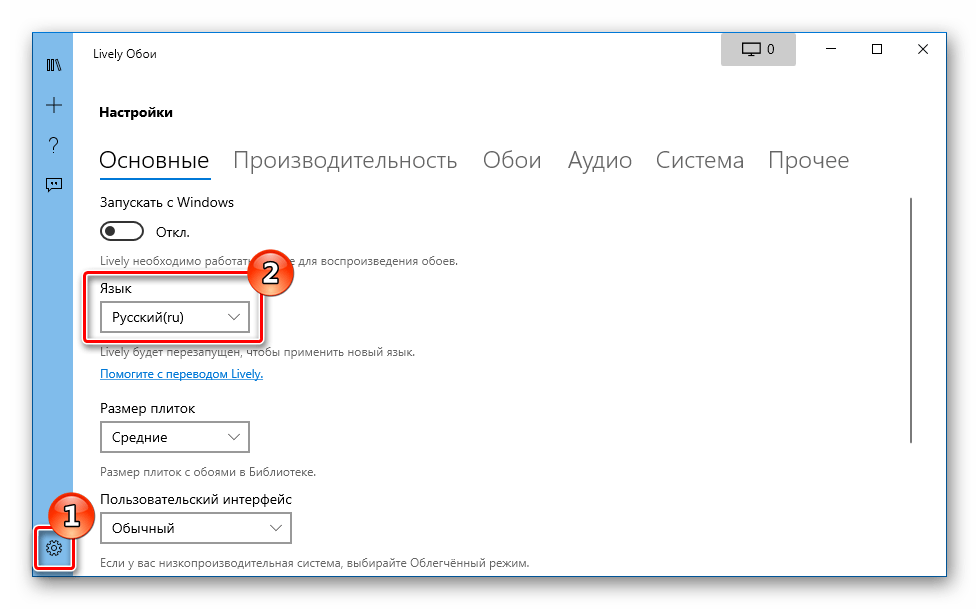
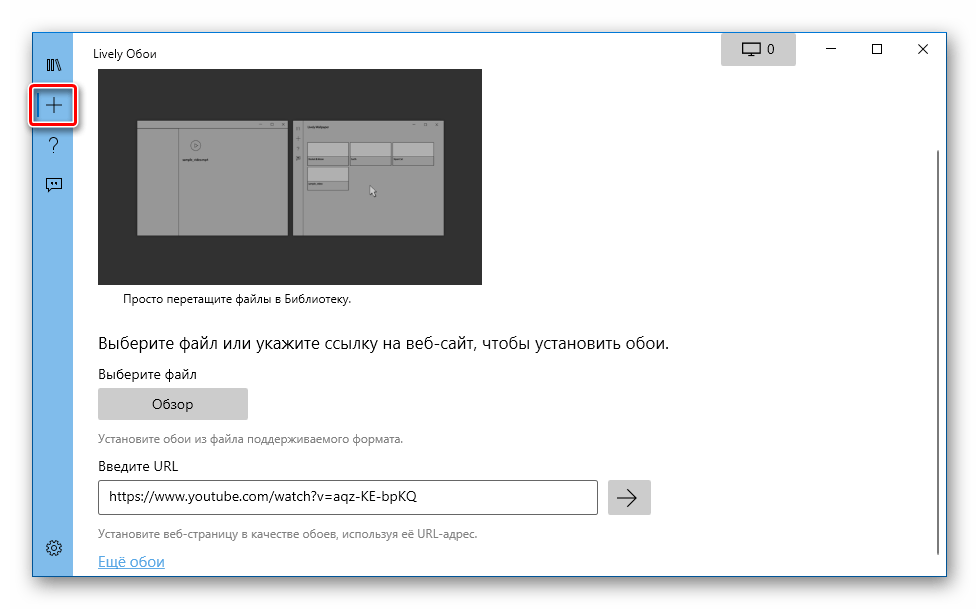



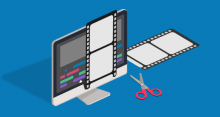
У меня обои мертвые, живу ж как-то и нормально))
А что, прикольно! Я вот скачала Wallpaper Engine и создаю собственные ролики и картинки. Не только на экран приятно смотреть, но и сам процесс увлекает. Перед друзьями опять же есть чем похвастаться.
Займись редактированием в эмодзи или еще в чем покруче. Вот тогда будет действительно, чем хвастаться. А так, эти обои, для глупеньких девушек только и подходят. Без обид.
Да, потом еще париться надо на то, чтобы коллекции находить и скачивать. Они, кстати, немало места занимают как и любая графика. Я вообще не понимаю, как создатели этих программок для обоев все еще не разорились? Помню, из любопытства как-то лет 10 назад что-то такое пробовал (бесплатно) и через месяц отказался нафиг.
Что хорошего, когда все программы нормальные платные.
Поюзал Wallpaper Engine. Супер! Большая библиотека обоев, платно, но денег немного просит, можно свои работы там клепать. Из недостатков, то, что есть нагрузка на комп, так как программа постоянно запущенна. Наткнулся на неё еще давно, было интересно изменить рабочий стол. Хотите разнообразия — оно того стоит.
Очень долго мучился с этой проблемой. Черный экран не покидал меня. Постоянно вылизала ошибка 0xC0000005. Видео обои работали, а живые нет. При открытии json я видел только черный экран. Если напрямую запускать pkg появлялась очередная ошибка. Начал обновлять все драйвера результата никакого. Кто мучается так же как я, устанавливайте последнюю версию Wallpaper Engine. У меня это 1.3.141. Все, что было выпущено до этого – не работало.
А как установить программу? У меня что-то не выходит. Скачал последнюю версию, а установка не начинается. Компьютер перезагружал.
Слушай, даже не знаю, в чем у тебя заключается проблема. Может, сам файл поврежден или скачал на левом сайте? У меня был такой алгоритм, может тебе пригодиться. Скачал программу, без проблем установил на свой комп. Нашел живые обои, тоже загрузил их. Распаковал архив с ними в папку самой программы. Открыл программу, выбрал добавленные живые обои и нажал «ОК». Найти нормальный сайт и там ищи ее. Можешь скачать другую программу, их море в интернете.
Почему все так сложно с этой операционной системой. А твой совет помог, не зря промучился. Скачал Animated Wallpaper Maker и свершилось чудо, живые обои установлены.
Я думал, что у меня проблемы с ноутбуком, почитав статьи и форумы, понял, что с живыми обоями мучаются все владельцы Виндовс 10. Решил, что не стану себе забивать голову ненужной информацией и установил стандартную картинку.
Все пишут, что у них проблемы с установкой живых обоев, но как мне кажется, вам просто стоит внимательно прочитать статью и действовать по инструкции. Я понимаю, что лень и т.д., но прочитав пару строк, а потом надеясь на смекалку сделать всё самостоятельно, не всегда получается. Поэтому прочитайте статью, хотя бы раз, выберите нужный вариант и приступайте к его осуществлению, пользуясь пошаговой инструкцией.
Да, просто многие не учитывают разные факторы или же, реально, не читают статью целиком. Например из-за предустановленного антивируса или какой-нибудь программы, могут быть проблемы с живыми обоями. Но, что самое парадоксальное, если даже после прочтения, вы ничего не поняли и не смогли разобраться, для вас есть платформа youtube, на которой можно найти нужный гайд, если постаратся.
Ну не знаю, не знаю. Платформа ютюба еще та помойка, найти нужный видео-гайд на ней, то еще искусство. Но, правды ради, найти таковой можно. Лично мне хватило этой статьи, чтобы разобраться и сделать свой рабочий стол менее унылым.
Спасибо, воспользовался способом, который через VLC player. Так как он является предустановленным, самими Майками, то я решил не изобретать велосипед и сделал всё через него. Всё получилось, статья годная, автору лайк!
Без понятия, как ты это сделал через VLC, потому что у меня ничего не вышло. Возможно ты гений, а я чего-то не знаю, но да ладно. Единственный, как по мне, адекватный способ — это способ через утилиту Wallpaper Engine. Только перед попыткой поставить живые обои, лучше, сделайте себе точку восстановления. Потому что частенько что-то идет не по плану и лучше себя обезопасить, на этот случай.
Пару слов хочу сказать про VLC Media Player. Есть момент, что иногда проигрыватель ловит глюки. Может изображение во время просмотра стать серебряным, видно только очертания людей и предметов. В такие моменты я все перематываю и смотрю заново чтобы увидеть то, что глюк прячет во время этой серебристой прогрузки.
Не знаю как у вас, а у меня на 10 винде DeskScapes не работает! Не все приложения переведены.
Платить 35 баксов (как в случае с Animated Wallpaper Maker) за то, чтобы у тебя на экране картинки мелькали или ролики запускались? Нифга себе удовольствие! Обойдусь как-нибудь.
Вот-вот, и я про то же. Еще и производительность снижается, особенно на маломощных компах, когда видеообои запускаешь. Тупо поставил картинку, которая по минимуму отвлекает. А когда не работаю, через 15 минут вообще мониторы отключаются.
Тоже себе поставил серый фон и вообще не парюсь, все что можно было обрезать и вырезать я вырезал, зато никаких магазинов, лободы и прочей чепухи.
А есть ли способ установить на экран блокировки живые обои??
Ха, привет огромное энергопотреблению! ЦП грузит нормально особенно видео… Скорее всего обои с 4к скорее всего загрузят ЦП на процентов 15 не меньше., так как они требуют расчеты.
Купил платную программу по “хотению” жены, поставил — зачет. Не знаю кто там жалуется на тормоза и кому там места мало, как ЦП может грузить то, что весит не более десяти метров.
Есть такая совершенно бесплатная утилита, называется Lively Wallpaper, отлично работает в Windows 10. Программа может сделать живыми обоями файлы анимации GIF, видеофайлы форматов AVI, MP4, WMV, MOV, WebM, M4V. Она с открытым исходным кодом, поэтому никакого платного контента или еще чего-то за деньги нет. Кому интересно, можете легко скачать с официального сайта. Там же и бесплатные коллекции.
Да, хорошая программка. Кстати, работает не только со своими коллекциями: просто перетаскиваем файлы анимации, видео, ссылки потокового контента, YouTube-видео, прочий веб-контент в окно программы.
Опа, спасибо! А то везде только платники с пробным периодом. У меня железо позволяет всякие фички ставить, почему бы не попробовать? Но вот платить за такое сомнительное удовольствие как живые обои я не готова.
Бред какой-то. Я лет 15 назад помню этим баловством переболел. Нафига вообще это непонятное удовольствие? Хотя, кто-то еще и в тетрис любит поиграть, и Солитер с Косынкой очень даже актуальны.
Установил Video Wallpaper с кряком и все как по инструкции, но вместо обоев черный экран с надписью Cannot render specified video file. Подобные статьи надо относить в специальный раздел, типа “Никогда этим не пользуйтесь”.